디지털 콘텐츠 크리에이터로서, 캔바 강사 및 크몽 PPT프리렌서로 활동하고 있습니다.
캔바로 sns관련 썸네일이라는지 유튜브 채널아트, 동영상 제작 및 블로그 포스팅을 하기 위해서는 다양한 글꼴이 필요합니다. 기본적으로 캔바에서 무료로 사용 가능한 수 많은 폰트들이있지만, 상업용으로 사용 가능한 한글글꼴을 위해서는 상업적으로 무료 폰트 다운로드 받을 수 있는 사이트를 종종 이용을 하게 됩니다.
또한 이러한 무료 폰트 다운로드 사이트에서 다운받은 글꼴을 내 컴퓨터 윈도우 환경이나, 캔바 canva에서 어떻게 설치하여 사용할 수 있는지에 대해 알아보도록 하겠습니다.
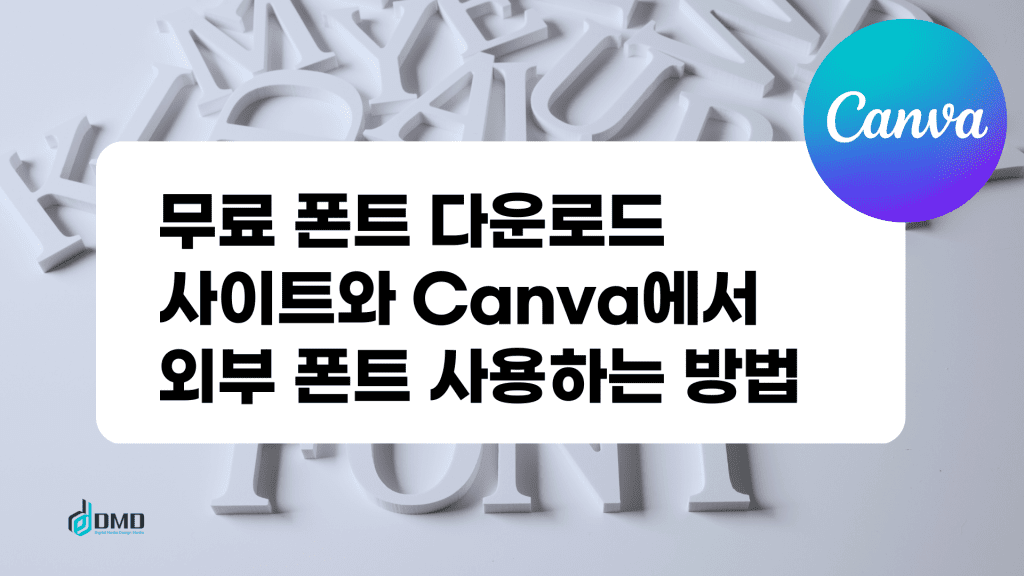
무료 폰트 글꼴 다운로드 사이트
무료 폰트를 다운로드 받는 방법으로는 눈누, 네이버 글꼴, 공공누리 등의 사이트에서 다운로드할 수 있습니다. 각 사이트에서 제공하는 폰트의 라이선스 정보를 확인합니다. 각각 사이트에서 다운로드 받은 폰트는 TTF 또는 OTF 파일 형식으로 제공되며, 설치 방법은 해당 파일을 선택해서 설치하시면 됩니다.
눈누
눈누사이트는 무료 폰트 제공 사이트로, 다양한 스타일의 폰트를 제공하며, 다운로드와 사용이 간편합니다. 눈누에서 제공하는 폰트를 상업적인 용도로 사용하기 전에 폰트의 라이선스 정보를 한번 더 확인하는 것이 좋습니다.
눈누 웹사이트에서 원하는 폰트를 선택하고, 다운로드 링크를 클릭하여 해당 사이트에 접속하여 다운로드할 수 있습니다. 다운로드한 파일을 압축 해제한 후, TTF 또는 OTF 파일을 더블 클릭하여 설치할 수 있습니다.
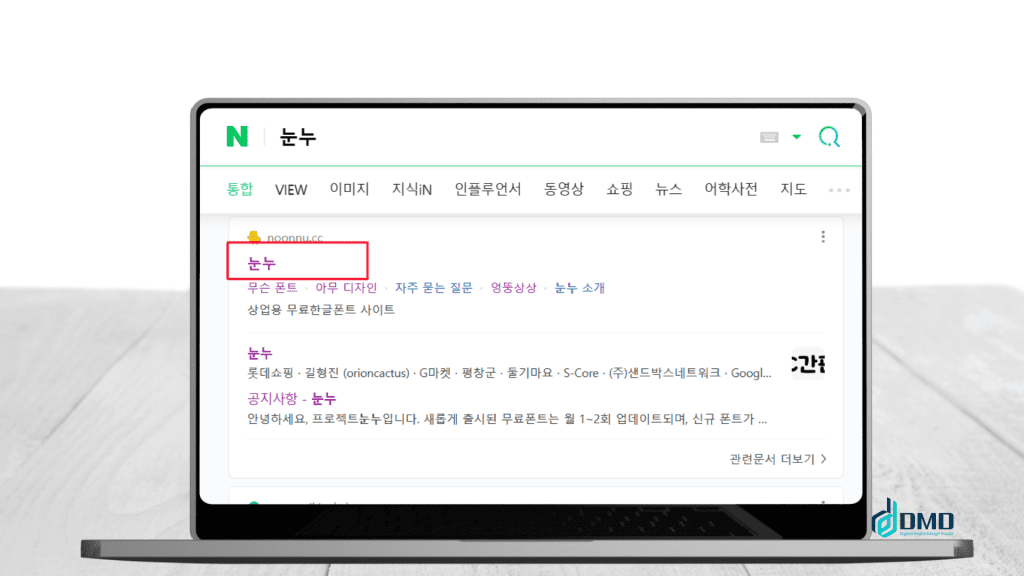
네이버 글꼴
네이버에서 제공하는 무료 한글 폰트 사이트입니다. 네이버 글꼴 다운로드 방법은, 네이버 글꼴 웹사이트에서 원하는 폰트를 선택하고 다운받아 내 컴퓨터에 설치하거나, CSS 코드를 복사하여 웹사이트에 적용할 수도 있습니다.
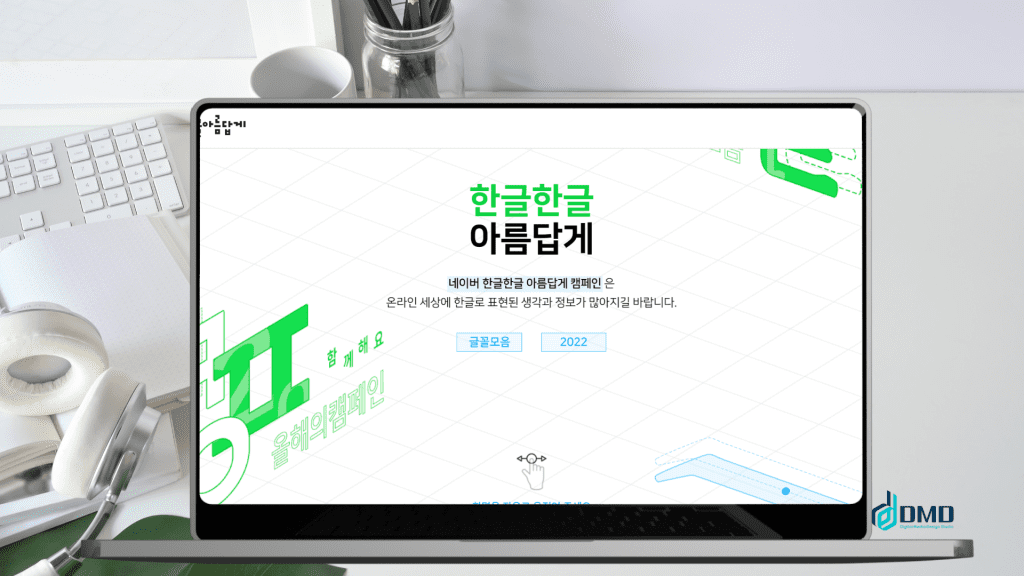
공공누리
‘공공누리’는 정부 및 공공기관에서 이용 가능한 공공저작물의 이용과 관련한 표준 라이선스를 제공합니다. 공공누리에서는 저작자의 허락 없이도 상업적 이용을 포함한 일부 이용이 가능합니다. 공공누리 사이트에 회원가입후에 제공하는 폰트를 다운로드하고 설치하는 하면 됩니다.
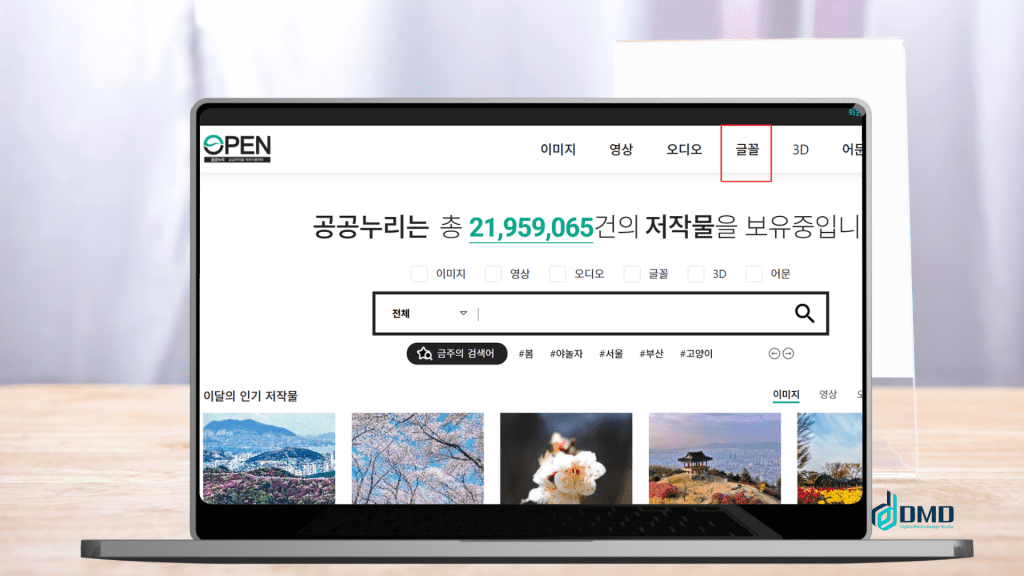
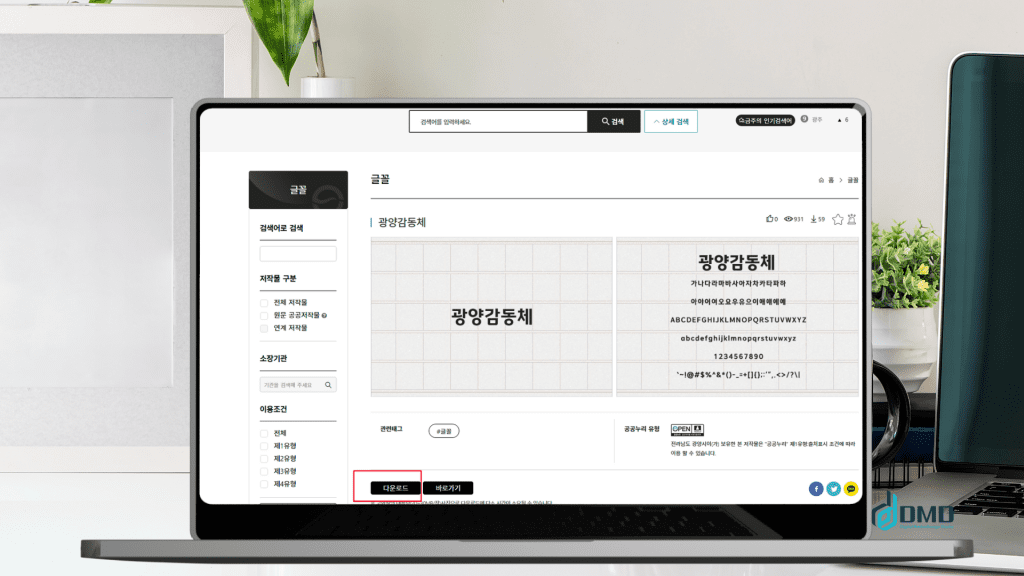
눈누사이트에서 폰트 다운로드
눈누 사이트를 예로 들어서 설명 드리겠습니다. 눈누에서 한글 폰트 Gmarket Sans체를기준으로 다운로드하고 설치하는 방법에 대해 알아봅니다.
1. 눈누 웹사이트에 접속합니다. (https://noonnu.cc/)
3. 원하는 폰트를 선택합니다. (예: Gmarket Sans)
4. 해당 폰트의 상세 페이지로 이동한 후, ‘다운로드’ 버튼을 클릭합니다.
5. 압축 파일을 다운로드한 후, 압축을 풀어주니다.
6. 압축을 해제한 폴더에서 TTF 또는 OTF 파일을 더블 클릭하여 설치합니다.
7. 설치가 완료되면, 해당 폰트를 사용할 수 있습니다.
위와 같은 방법으로 눈누에서 폰트를 다운로드하고 설치할 수 있습니다.
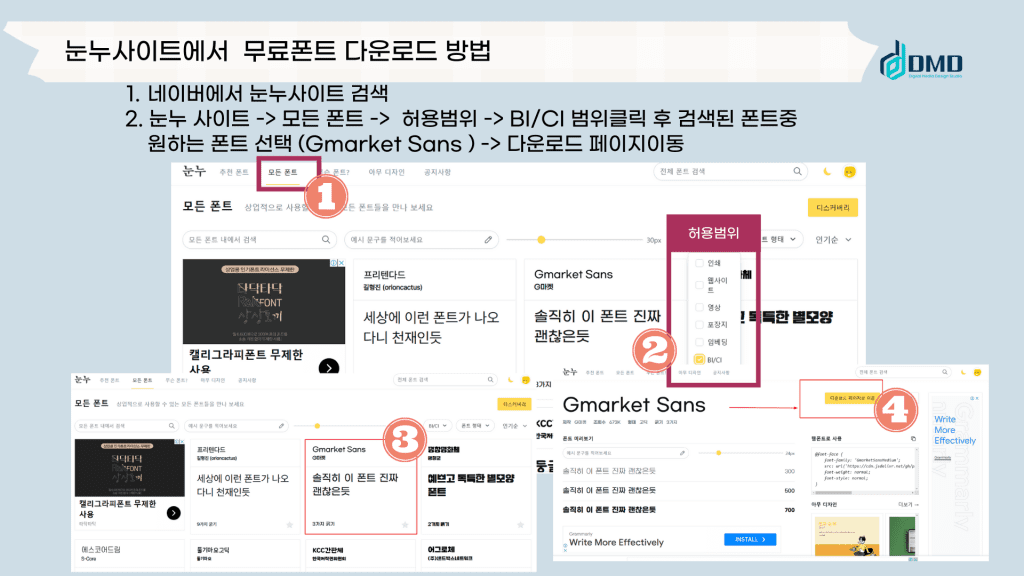
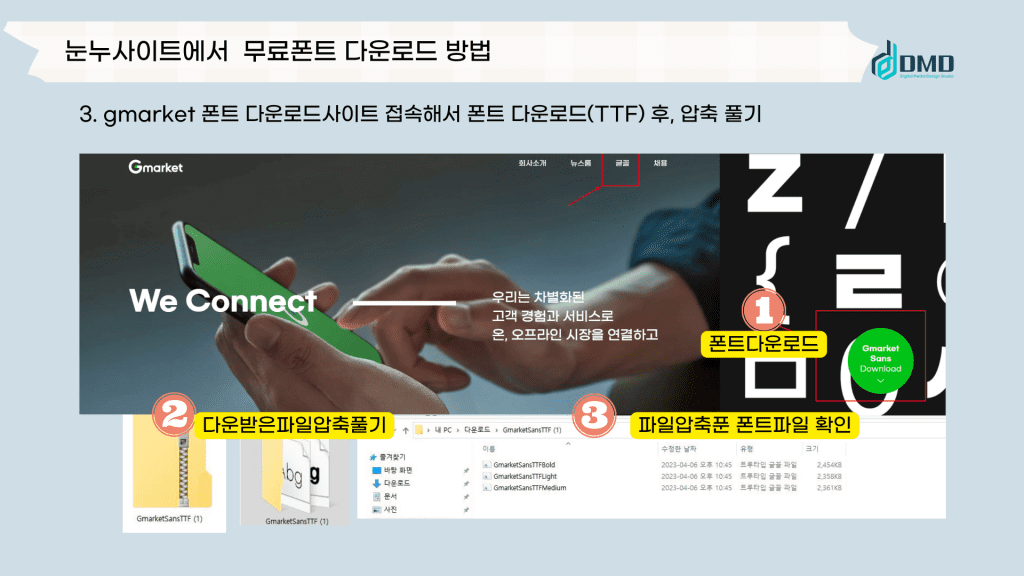
글꼴중 TTF와 OTF의 차이점
TTF와 OTF는 모두 폰트 파일의 형식을 나타내는 용어입니다.
TTF(Truetype Font)는 애플이 공동으로 개발한 폰트 파일 형식입니다. 현재까지 가장 오랬동안 쓰는 저장형식으로 텍스트기반의 글꼴저장형식이다.
OTF(OpenType Font)는 Adobe와 마이크로소프트가 공동으로 개발한 폰트 파일 형식입니다. OTF 파일은 TTF 파일과 마찬가지로 폰트의 외형, 크기, 스타일 등의 정보를 포함하고 있으며, 그래픽 디자인 출력에 주로 사용합니다.
TTF와 OTF의 차이점은 미비하나, OTF는 용량이 크고, 고화질의 이미지 작업할 때 주로 사용하고 포토샵,일러스트레이터 사용자는 OTF, PPT나 문서작업이나, 텍스트 작업할 때는 용량이 좀 더 적은 작업을할 때 주로 사용합니다.
글꼴 다운로드 및 설치 방법
다운로드 받은 무료 폰트를 윈도우에서 사용하기 위해서는
1. 다운로드 받은 폰트 파일을 압축 풀어줍니다.
2. 폰트 파일을 우클릭하여 ‘설치’를 선택합니다.
3. 설치가 완료되면, 폰트가 사용 가능합니다.
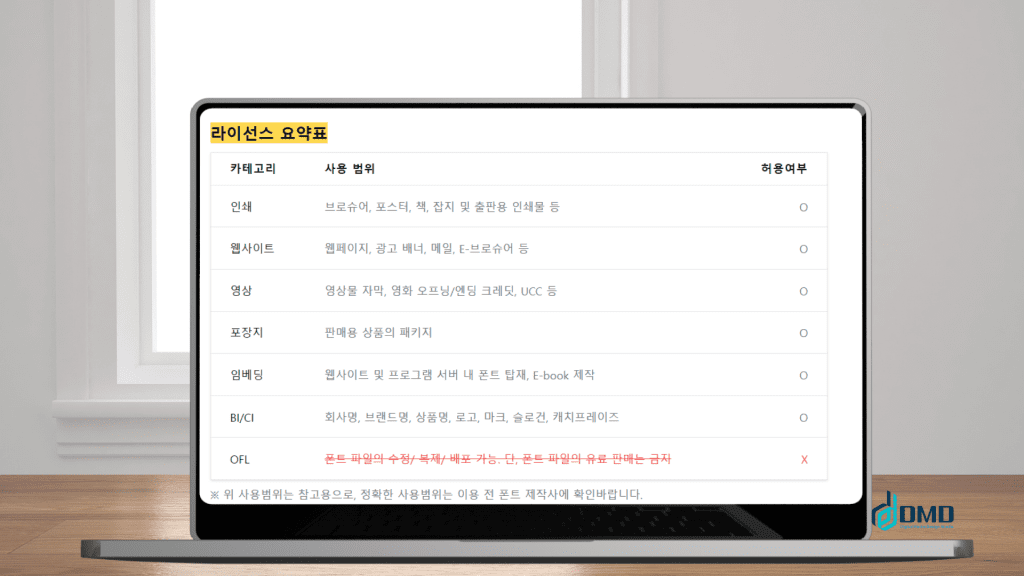
캔바(CANVA)에 설치 방법
Canva에서 외부 글꼴을 가져와 캔바에서 사용이가능합니다. 캔바로 외부글꼴 업로드 하는 하는 방법과, 업로드 설치한 글꼴 사용하는 방법에 대해 설명드리겠습니다.

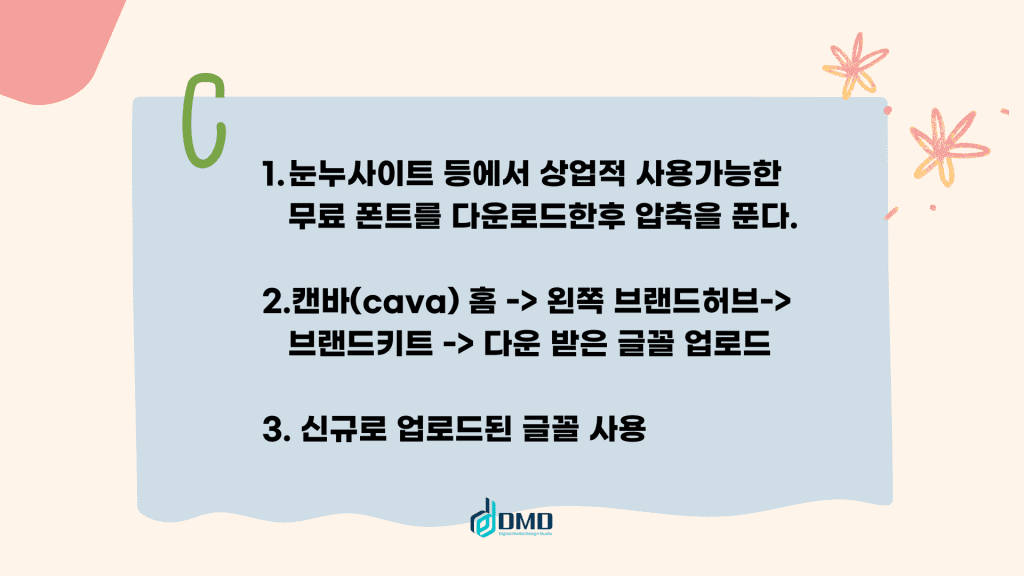
캔바 CANVA 홈에서 설치
캔바 CANVA 홈에서 설치하는 방법은 캔바홈에서 왼쪽 브렌드 허브에 브랜드 키트에서 설치합니다.
1. Canva 웹사이트에 접속한 후, 캔바 홈의 왼쪽 브랜드허브, 브랜드 키트 선택합니다.
2. 브랜드키트가 없으면 새로만들기로 새로 브랜드키트를 만들어주고,기존에 있으면 브랜드키트를 선택합니다.
3. 브랜드키트내 글꼴을 선택하고 -> 글꼴추가를 선택합니다.
4. 하단의 ‘폰트 추가’ 버튼을 클릭합니다.
5. 다운로드 받은 외부 폰트 파일을 선택하고, ‘열기’를 클릭합니다.
6. 폰트가 업로드되면, 해당 폰트를 선택하여 사용할 수 있습니다.
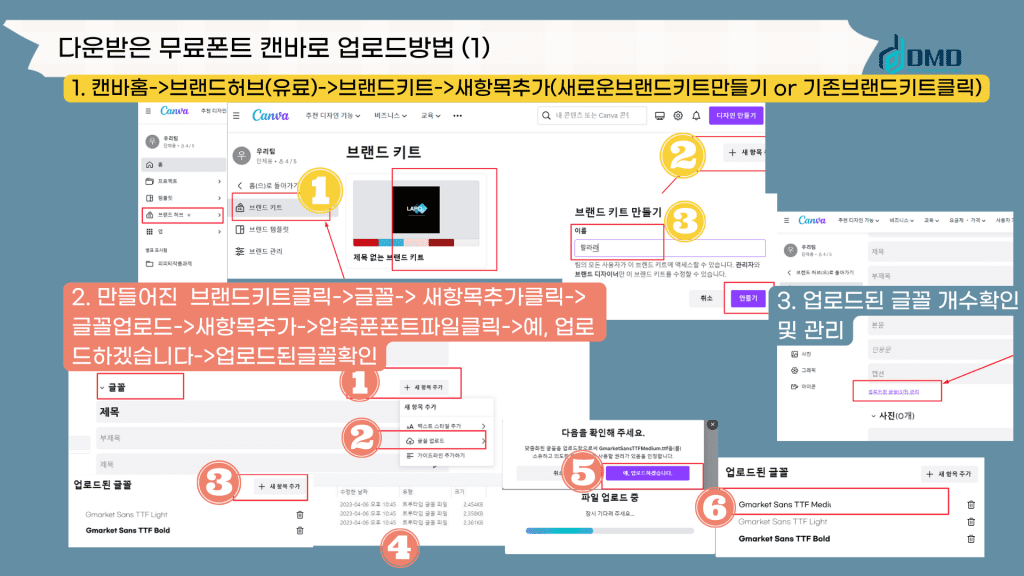
캔바 canva 편집 화면에서 설치
캔바 canva 편집화면에서 설치하는 방법은 왼쪽의 브랜드키트 부분을 선택하고 글꼴부분에서 글꼴추가 선택하면 됩니다. (브랜드키트내 설치방법은 위와 같습니다.)
주의사항은 캔바에서 브랜드키트를 추가하거나 편집 하기 기능은 단체용일 경우 관리자에게만 권한이 있습니다. 단체용으로 함께 사용하는 팀원에게는 브랜드키트 편집 기능이 없으므로 새로운 글꼴 추가를 할 수가없으므로 관리자가 새 글꼴을 설치해주어야 합니다.
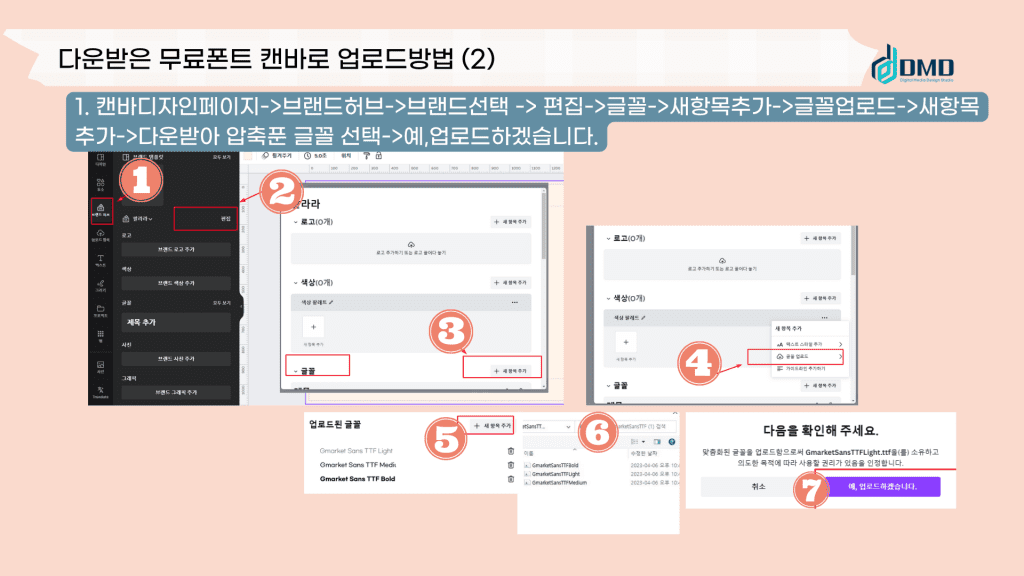
캔바 canva에서 설치된 글꼴 사용하는 방법
위와 같은 방법으로 Canva에서 외부 폰트를 가져와 캔바에 설치한 후에 텍스트 입력하고 글꼴 선택부분에서 업로드된 글꼴에서 현재 설치한 글꼴을 선택하여 사용할수 있습니다.
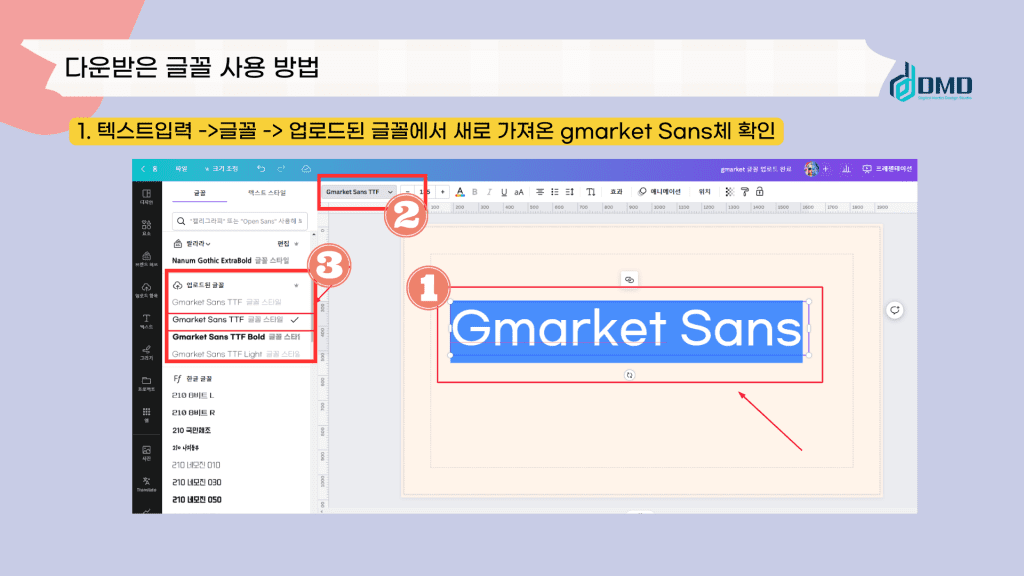
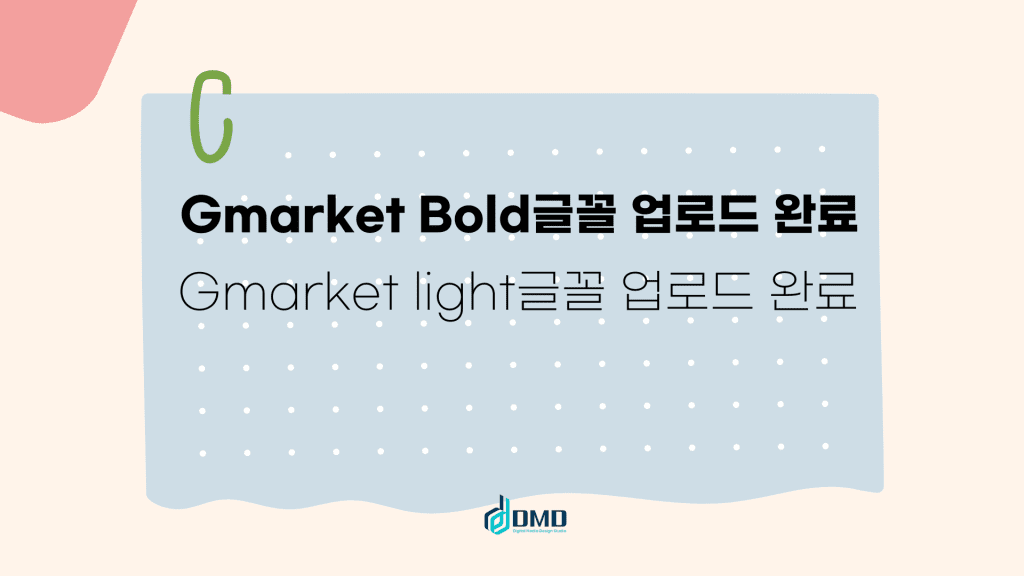
마무리
이렇게 오늘 상업용으로 사용할수 있는 무료 폰트 설치방법에 대해 알아보았고, 무료 이미지 디자인편집툴인 캔바 canva에서 사용하기 위해 다운받은 무료 폰트 업로드 설치 및 사용 방법에 대해 알아보았습니다.
디자인에 사용되는 글꼴은 디자인의 완성도를 높이는 중요한 요소입니다. 무료로 다운로드 받을 수 있는 폰트 사이트와 Canva에서 외부 폰트를 활용하여, 디자인에 더욱 더 창의롭게 만들 수 있습니다.
오늘은 이렇게 폰트에 대한 이야기에서 시작하여 무료이미지 편집툴 캔바사용법에 대한 내용도 알아보았는데요. 영상편집 관련정보로 쉽고 편한 영상편집툴 브루 vrew에 대한 정보도 많이 포스팅 할 예정이오니 참고 부타드립니다.

